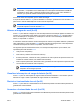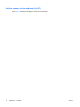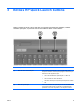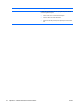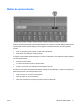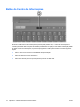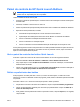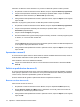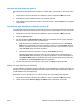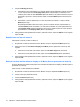Pointing devices and keyboard - Windows Vista
Para abrir um editor de correio electrónico ou procurar um Web site quando o botão é premido:
1. No painel de controlo do HP Quick Launch Buttons, clique no separador Botões programáveis.
2. Clique na seta para baixo existente junto do botão que pretende definir e clique em Launch
eMail (Iniciar correio electrónico) ou Search URL (Procurar URL).
3. Para guardar as suas preferências e fechar o painel de controlo, clique em Aplicar e, em seguida,
clique em OK.
Para abrir um programa, pasta, ficheiro ou Web site quando o botão é premido:
1. No painel de controlo do HP Quick Launch Buttons, clique no separador Botões programáveis.
2. Clique na seta para baixo existente junto do botão que pretende definir e clique em
Presentation (Apresentação).
3. Clique no botão Configure (Configurar).
4. Na caixa existente em Program to Start (Programa a iniciar), introduza o nome do programa, pasta
ou ficheiro, ou o nome do URL do Web site.
– ou –
Clique em Browse (Procurar) para procurar programas, pastas, ficheiros ou Web sites disponíveis
e, em seguida, clique para seleccionar um item.
5. Para guardar as suas preferências e fechar o painel de controlo, clique em Aplicar e, em seguida,
clique em OK.
Apresentar o menu Q
O menu Q fornece rápido acesso a várias tarefas do sistema acedidas através dos botões, teclas ou
teclas de atalho existentes na maior parte dos computadores.
Para visualizar o menu Q no ambiente de trabalho:
▲
Clique com o botão direito do rato no ícone do HP Quick Launch Buttons e seleccione Iniciar
menu Q.
Definir as preferências do menu Q
O menu Q pode apresentar até 40 itens. Vários itens definidos pelo sistema são definidos na fábrica.
Pode optar por apresentar ou não esses itens. Só é possível adicionar itens definidos pelo utilizador.
Todos os itens, incluindo os predefinidos, podem ser removidos.
Os itens do Menu Q são geridos a partir da lista de itens a apresentar no Menu Q.
Remover um item do menu Q
Para remover um item do menu Q:
1. No painel de controlo do HP Quick Launch Buttons, clique no separador Q Menu (menu Q).
2. Na lista Items to display on Q Menu (Itens a apresentar no menu Q), seleccione a caixa de
verificação de cada item que pretende remover.
3. Para guardar as suas preferências e fechar o painel de controlo, clique em Aplicar e, em seguida,
clique em OK.
14 Capítulo 3 Botões HP Quick Launch buttons PTPT